技嘉笔记本电脑怎么一键重装win10系统?可能很多人,虽然用着笔记本电脑,但是笔记本电脑出现系统故障问题时,大家却不知道要怎么进行操作。其实这种情况下最好进行重装系统,方便实在。今天小编就以技嘉笔记本电脑为例,教大家如何一键重装win10系统,一起看看吧。

第一步
提前下载安装韩博士软件,退出所有杀毒软件后选择界面中的“开始重装”进入,根据自己需要选择win10系统文件进行下载安装。
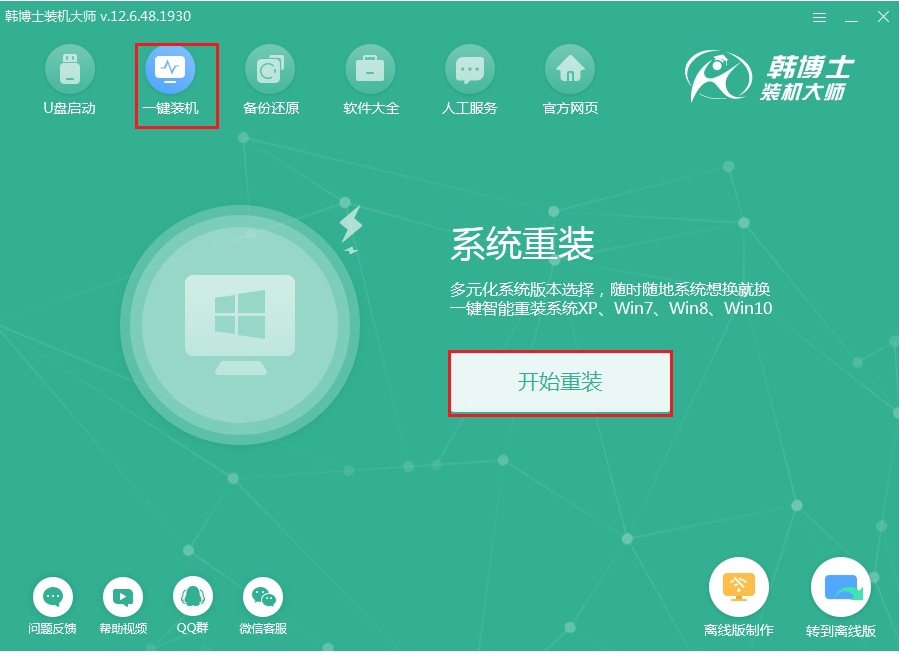
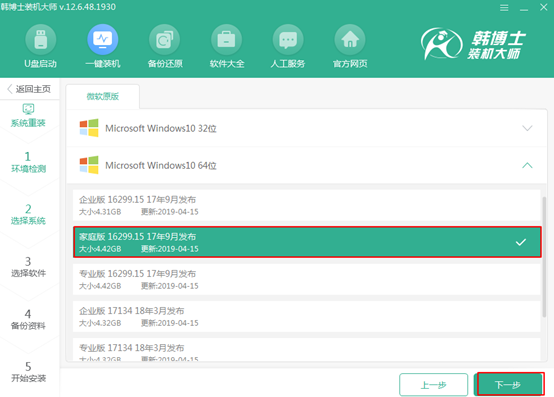
第二步
开始勾选常用装机软件以及重要文件进行备份安装,最后“开始安装”系统。
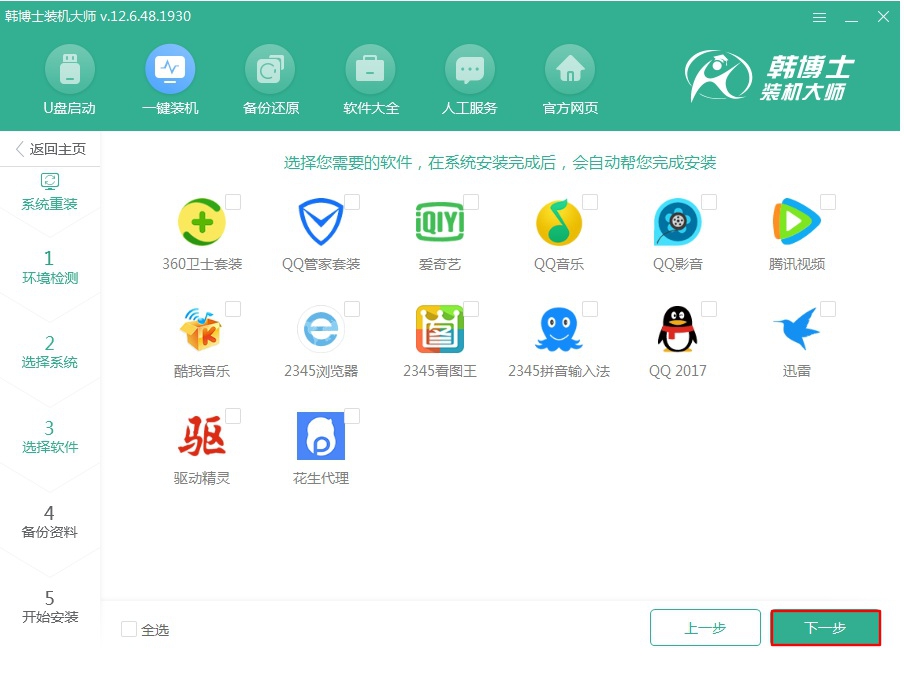
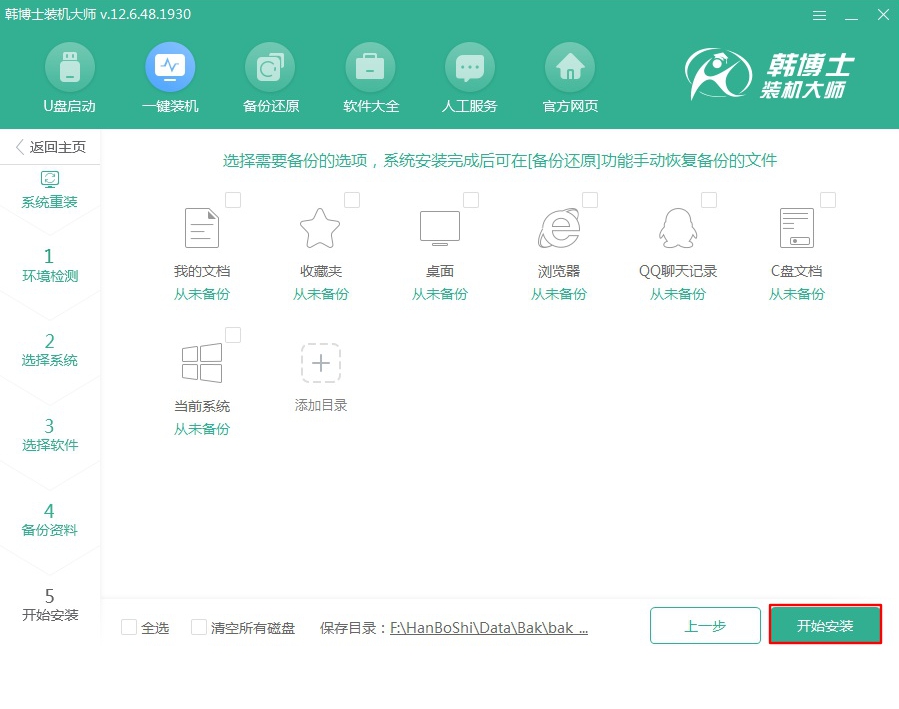
第三步
韩博士开始自动下载系统文件,最后“立即重启”电脑。
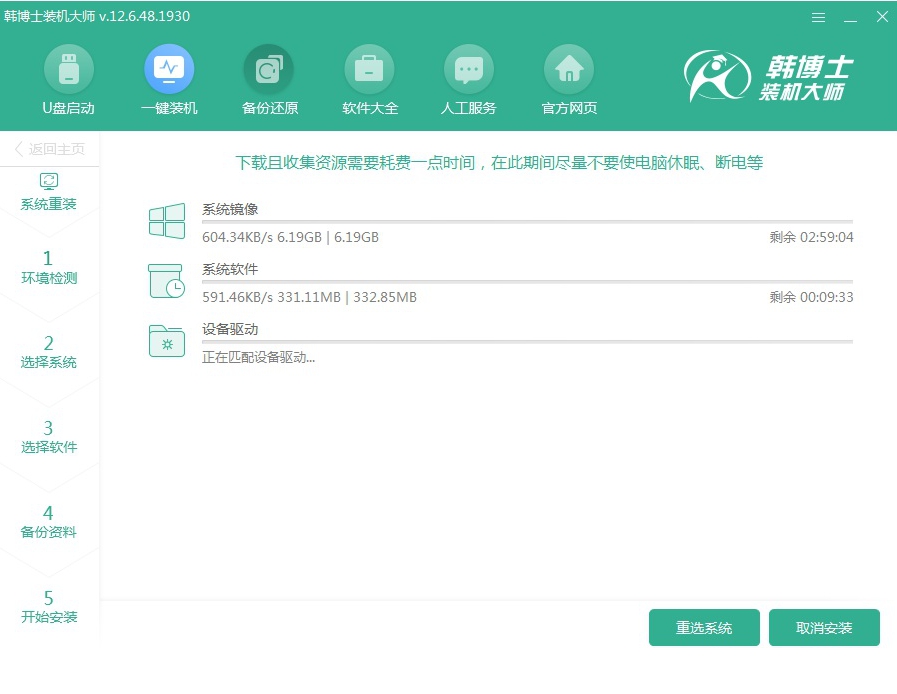
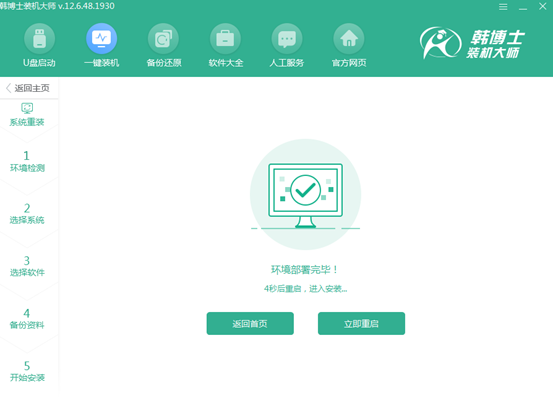
第四步
电脑会弹出启动管理器界面,直接选择其中的PE模式回车进入,韩博士开始自动安装win10系统,全程无需手动操作。
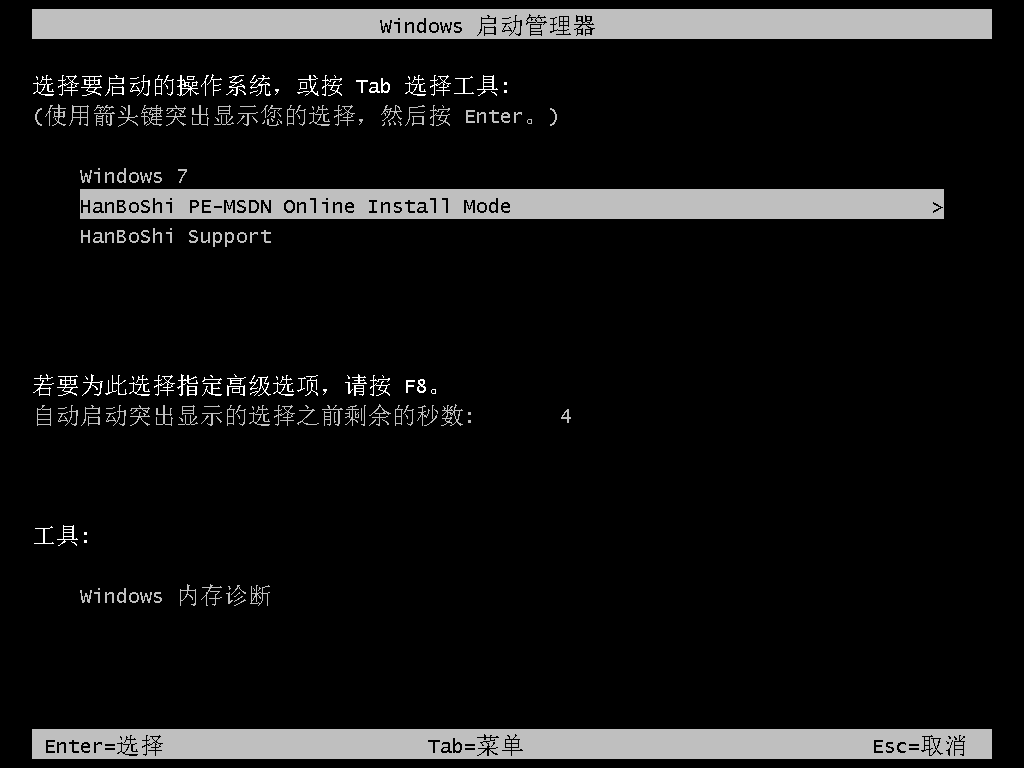

第五步
按照提示“立即重启”电脑。经过多次重启部署安装,最终进入重装完成的win10桌面。
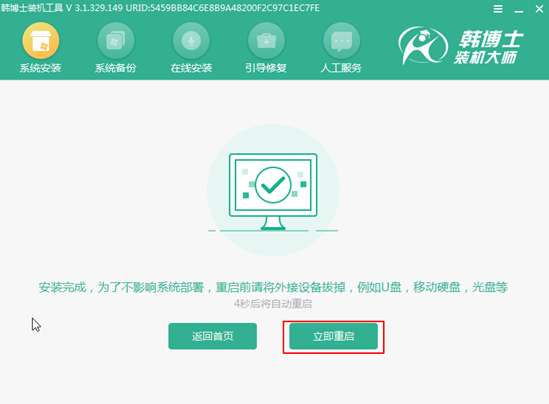
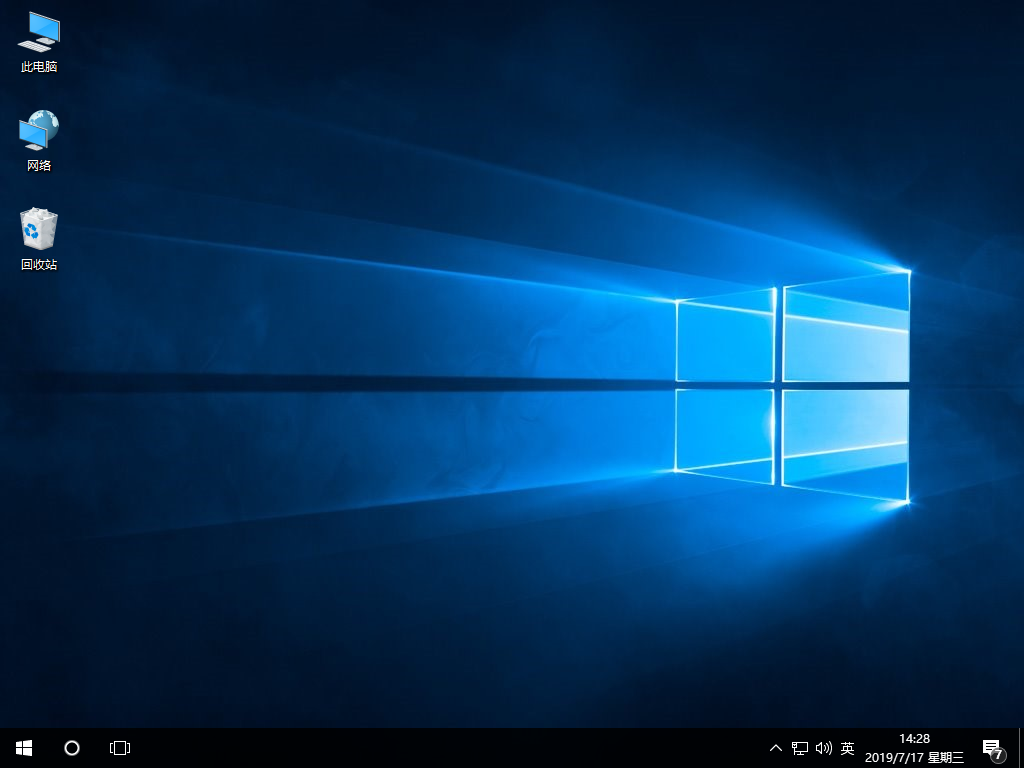
通过以上方法,技嘉笔记本电脑就成功一键重装win10系统了。现在你学会了吗?

